De flesta Android-enheter är beroende av ett Google-konto för aktivering. I ett försök att göra enheter säkrare om din enhet går förlorad eller blir stulen har Google implementerat en säkerhetsfunktion för Android som heter Factory Reset Protection (FRP).
Även om detta är en användbar säkerhetsfunktion kan det också vara en verklig smärta om du inte kommer ihåg Googles namn och lösenord som användes för att ställa in enheten. Därför kan det ibland vara bra att veta hur man kringgår verifiering av Google-konton.
Den här artikeln innehåller instruktioner för Android-enheter med operativsystem Lollipop 5.1 eller senare.
Hur Google-kontoverifiering & FRP fungerar
Verifiering av Google-konto är en enkel men effektiv säkerhetsmetod. Det kräver att när du ställer in en ny enhet måste du ange ditt Google-konto och verifiera att du är ägaren till det kontot genom att klicka på en länk i ett e-postmeddelande. Lätt nog.
Vad de flesta inte förstår är att som standard, när du ställer in din Android-enhet med ett Google-konto, är Factory Reset Protection-funktionen aktiverad som standard. Det hindrar någon från att komma åt enheten (och därmed all data på enheten) efter en fabriksåterställning om inte användaren känner till det senaste Google-användarnamnet och lösenordet som användes för att konfigurera enheten. Så om du tappar din telefon eller den är stulen kan personen som hamnar i den inte komma åt enheten om de inte har dina inloggningsuppgifter.
Toppen. Tills det inte är det.
När fabriksåterställningsskydd INTE är användbart
Om din Android-enhet går förlorad eller blir stulen kommer du antagligen att vara tacksam för FRP-funktionen. Det gör din telefon effektivt värdelös för den som stjäl den. Men tänk om du säljer din telefon och den nya ägaren inte kan komma in i den? Eller vad händer om du återställer din telefon och då inte kommer ihåg de autentiseringsuppgifter du använde för att ställa in telefonen från början (eller om du bara vill använda andra uppgifter)?
Det är när man vet hur man kringgår verifiering av Google-konton blir en bra färdighet att ha. Tyvärr är det inte en enkel process, oavsett vilken typ av enhet du använder.
Hur man kringgår Google FRP-lås
Att kringgå Google-kontoverifiering och FRP-lås är inte lika enkelt som att öppna Inställningar och toppa rätt alternativ. Även för att stänga av alternativet krävs många steg. Och det finns mer än ett sätt att göra det. Du kan:
- Inaktivera FRP.
- Bypassverifiering genom att återställa enheten (på vissa enheter).
- Bypassverifiering genom en serie manövrar under installationen (på vissa enheter).
- Bypass-verifiering med ett APK-verktyg.
Android-enheter från olika tillverkare som Samsung, Huawei, Alcatel, LG och många andra speglar kanske inte exakt stegen i avsnitten nedan. De här instruktionerna kanske skiljer sig åt för den enhet du använder. De bör dock vanligtvis gälla alla Android-enheter inklusive telefoner, surfplattor och klockor.
Hur inaktiverar du fabriksåterställningsskydd för att kringgå Google-kontoverifiering
Att inaktivera FRP-skyddet är förmodligen det enklaste sättet att se till att du inte behöver hantera det här problemet. Det är också den enklaste av de tillgängliga metoderna för att kringgå Google-kontoverifiering.
Genom att slutföra stegen nedan tas ditt Google-konto bort från din enhet. Detta inkluderar de appar som är associerade med kontot (Gmail, Google Assistant, etc.).
-
Gå till inställningar.
-
Välja Moln och konton. (På vissa enheter kan det vara rätt konton och sedan hoppar du över nästa steg.)
-
Tryck konton.
-
Hitta och knacka på din Google konto.
-
Tryck Ta bort konto.

-
Tryck på om du uppmanas att verifiera att du vill ta bort ditt konto Ta bort konto (eller Ja, tack, jag håller medeller vad den positiva verifieringen är).
-
Ditt konto kommer att tas bort.
När Google-kontot har tagits bort behöver du inte längre hantera FRP-låset. Om du har sålt din telefon till någon annan kanske du vill göra detta innan du skickar bort telefonen eller överlämnar den till den nya användaren för att säkerställa att den nya ägaren inte har tillgång till (eller behöver tillgång till) din Google kontoinformation för att komma åt telefonen.
Bypass-verifiering genom att återställa enheten
Om ovanstående metod för att ta bort ditt konto inte fungerar kan du kanske återställa telefonen till fabriksinställningarna och under installationsprocessen manövrera genom nätverksanslutningsinställningarna för att ta bort Google-kontot (och verifieringen som följer med Det).
Detta tar bort ditt Google-konto från din enhet såväl som många av de appar som är anslutna till det (Gmail, Google Assistant, etc.).
-
Gå igenom enhetsåterställningsprocessen. När du kommer till skärmen för verifiering av Google-konto trycker du på Tillbaka alternativet för att komma tillbaka till trådlöst nätverk urvalsskärmen.
-
Tryck på Lägg till nätverk alternativ.
-
i Nätverksnamn (eller SSID) textruta, ange en sträng med slumpmässiga bokstäver och / eller siffror.
-
Tryck sedan på och håll ner strängen du just skrev in för att markera den och tryck på Dela på menyn som visas.

-
Välja gmail från listan över delningsalternativ som visas.
-
Tryck på på nästa sida Anmälan > appinställningarna.
-
Välj menyn med tre punkter i sidans övre högra hörn och välj konto.
-
Du bör uppmanas att fortsätta till inställningar. Välj Fortsätta om du uppmanas till verifiering.
-
In inställningarväljer Backup & Reset > Återställ fabriksdata.

-
Ditt Google-konto tas bort under installationsprocessen, inklusive FRP-låset.
Gå förbi Google-kontoverifiering under installationen
Liksom metoden ovan kan den här metoden låta dig kringgå ditt Google-konto under installationsprocessen efter att du har återställt enheten. Det är lite mer involverat än metoden ovan, men om det inte fungerar kommer det förmodligen att göra det.
Denna metod verkar vara effektiv för de flesta typer av Android-enheter, men var medveten om att Google regelbundet uppdaterar säkerhetsfel i sina produkter. Det är möjligt att detta kan förändras om det blir föremål för en sådan uppdatering.
-
Utför en fabriksåterställning på din enhet. Beroende på din version av Android kan dina steg vara olika, men för de flesta enheter görs det genom att gå till inställningar > Allmän förvaltning or Allmänna inställningar > Återställa - du kan också behöva välja Återställ fabriksdata). Android 10 är dock så här: inställningar > Systemet > Advanced Open water > Återställ alternativ > Radera alla data (fabriksåterställning).
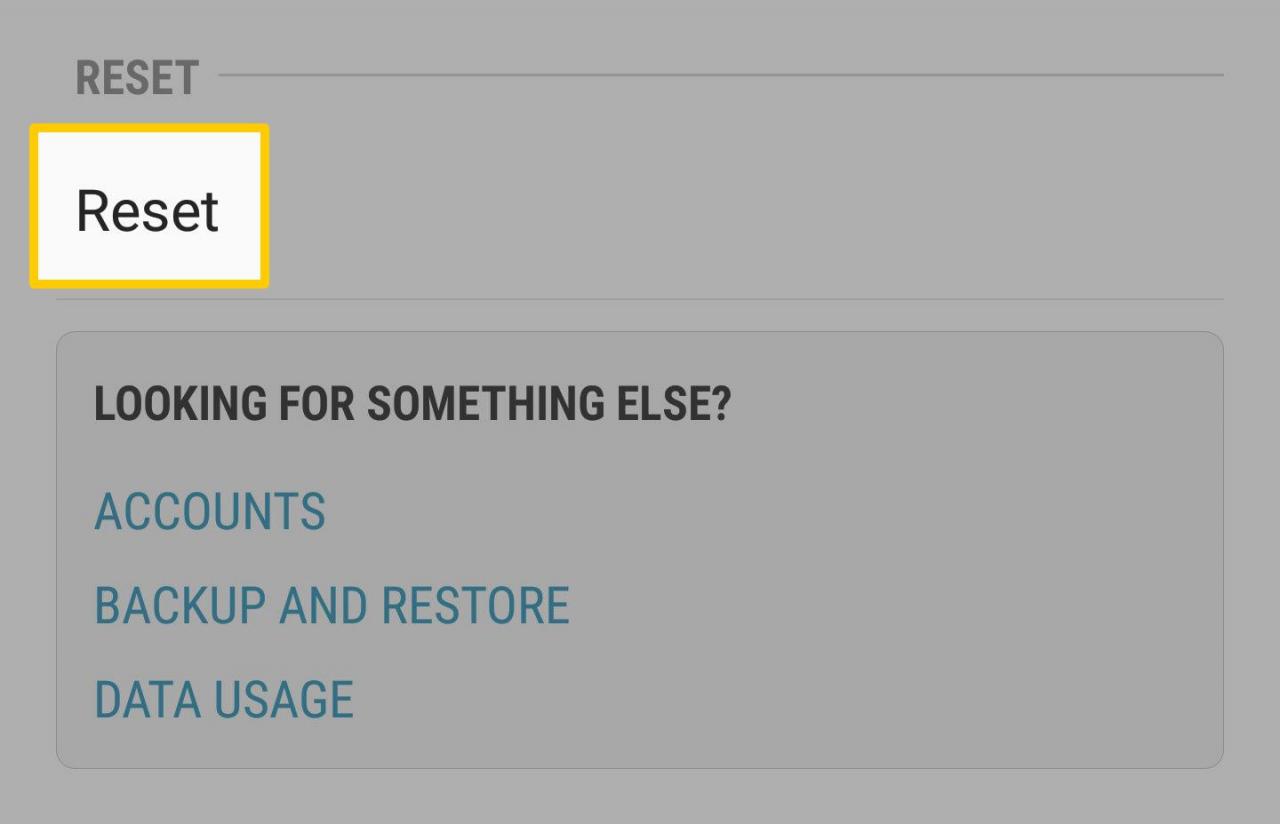
-
Gå igenom installationsprocessen tills du kommer till alternativet Anslut till Wi-Fi.
-
När skärmen visas trycker du på textrutan för Wi-Fi-lösenordet (men skriv inte in det ännu).
-
Ett tangentbord ska visas. Håll tangenten nedtryckt på tangentbordet Mellanslag.
-
Välj alternativet för i menyn som visas Engelskt (USA) Google-tangentbord).
-
Du ska återvända till Wi-Fi-anslutningsskärmen. Nu kan du ange lösenordet för ditt nätverk.
-
Fortsätt genom installationsprocessen tills du uppmanas att ange din Google-kontoinformation. På den skärmen trycker du på i textrutan för att ange din e-postadress eller telefonnummer.
-
Tryck sedan på och håll ned på tangentbordet som visas @ symbol.
-
Välj på menyn som visas Googles tangentbordsinställningar.
-
På nästa skärm trycker du på trepunktsmenyn och väljer Hjälp och feedback.
-
Tryck på en av hjälpartiklarna.
-
En webbsida ska öppnas. Håll ned ett valfritt ord på sidan tills en meny visas och välj sedan Webbsökning från menyn och välj Google App.
-
Nästa sök efter inställningar från webbsidan.
-
Som en del av alternativet Autoslutför kommer inställningar kugghjulsikonen ska visas i rullgardinsmenyn med tillgängliga alternativ. Välj det.
-
Välja Backup och återställning.
-
Tryck Återställ fabriksdata.
-
Nu måste du gå igenom kontoinställningen igen. När du uppmanas att ange ditt Google-kontoverifiering den här gången bör du ha möjlighet att Hoppa. Du kan också hoppa igenom allt annat efter det.
-
När du har nått slutet av installationen bör du kunna använda din enhet utan Google-kontoverifiering.
Gå förbi Google-kontoverifiering med hjälp av ett APK-verktyg
Ett annat sätt att kringgå verifiering av Google-konton är att använda ett litet program, så kallat APK eller Android Package Kit, som installerar en app på din Android-enhet för att kringgå verifiering av Google-konto åt dig. Generellt sett är detta den svåraste metoden att kringgå din kontoverifiering.
Installera och använda APK-filer är lite svårare än att installera en app direkt på din telefon. Metoden med vilken du installerar en APK och använder den för att installera en app på din telefon skiljer sig från telefon till telefon och applikation till applikation, men de allmänna stegen är:
-
Välj APK-programmet du vill använda. Det finns mycket att välja på, inklusive FRPHijacker-verktyget (för Samsung-enheter), FRP Bypass APK, DG Unlocker Tool eller GSM Flasher ADB Tool.
-
Ladda ner FRP-bypassverktyget till en USB-enhet. (Du kan också köra dessa från en dator, men det är lättare att köra dem direkt på enheten.)
-
När nedladdningen är klar ansluter du USB-enheten till din mobila enhet med en OTG-kabel (on-the-go). Det här är kablar som har en kvinnlig USB-ände och en ände som passar din enhet.
-
Hitta och installera APK-filen från USB-enheten.
-
När installationen är klar bör du ha tillgång till enhetens inställningar för att göra de ändringar som krävs för att kringgå ditt Google-konto.
